现在聊天最盛行用表情包,特别是一些GIF动图,生动形象而且一般都很高好,能很好地活跃聊天氛围。没错,今天小编要给大家分享的就跟GIF动图有关,而不是一般的直接电脑上截屏制作,而是先把手机投屏到电脑上,然后再制作GIF动图。
制作GIF动图必不可少的就是第三方的制作软件了,今天小编用的是【金舟苹果手机投屏软件】。金舟苹果手机投屏软件是一款非常容易上手的,能在电脑上运行iPhone以及iPad等iOS系统的投屏软件,手机屏幕可以同步到电脑上,还能投屏录制以及投屏截屏和白板编辑等,功能非常的齐全。
大家也看到了,这个金舟苹果手机投屏软件有丰富的投屏及截屏功能,接下来小编就给大家演示一下,投屏电脑上并制作成GIF动图的操作步骤,一起来看一下吧。
第一步,当然是先要在电脑上把金舟苹果手机投屏软件打开,如果还没有安装此软件,可以来本站下载并安装使用哟(下载链接://www.mydown.com/soft/133/709983133.shtml)。
第二步,在手机上打开【控制中心】,然后选择【屏幕镜像】,当然这里的手机指的是苹果手机。
第三步,在【屏幕镜像】来选择连接的设备,以【JZsoft】开头的设备就是这个软件设备的名称了,点击连接即可。
第四步,此软件录制的视频格式包括【MP4、AVI、WMV、FLV、GIF】格式,这么格式就要选择想要录制的格式。在页面的右侧工具栏找到并打开【设置】,然后选择【截图录屏设置】,点击一下即可。
第五步,进入到【截图录屏设置】页面,在【视频格式】处,点击【下拉】按钮并选择录制的格式,这里选【GIF】。
第六步,前期准备工作都做好了之后,这时候我们需要再回到【主界面】,点击如图所示的【录制】按钮,就开始开始录制【GIF】动图了。
第七步,录制完成之后,还是点击刚才开始录制的按钮,就结束录制了。
第八步,点击结束录制按钮之后,就会弹出一个小弹窗,显示已经录制完成,我们可以点击弹窗上的【打开文件夹】按钮,就可以预览刚才录制的GIF图片了。
如下图所示,这就就是我们刚才已经录制好的【GIF文件】。
以上就是GIF动图的全部制作过程了,学会了以后就可以随时制作具有独特个性的GIF动图了。这下终于可以不用跟大家撞表情了,每一个都是独一无二的,感兴趣的小伙伴赶紧上手试一下吧,还有更多好用的功能等你去开发呢。

















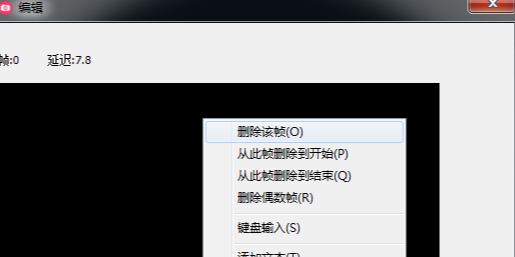
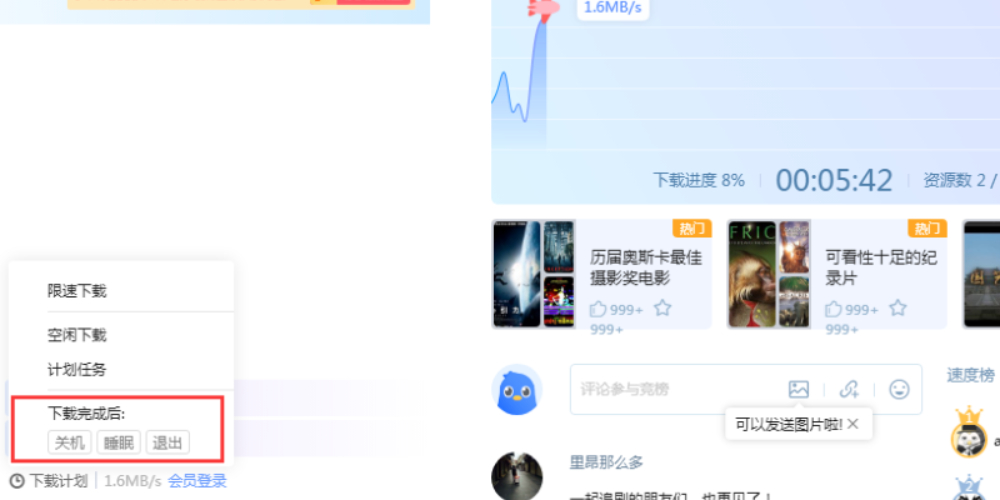

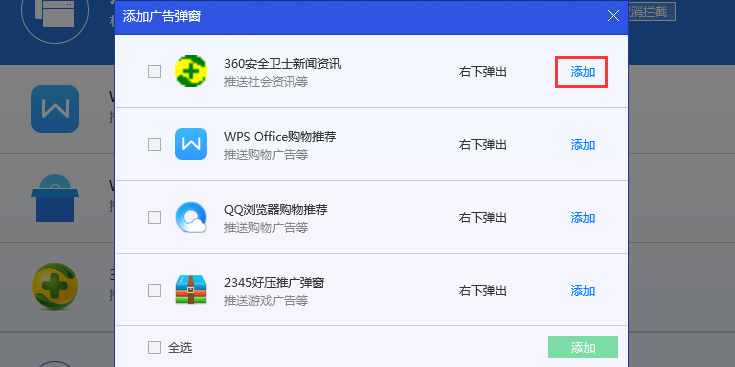
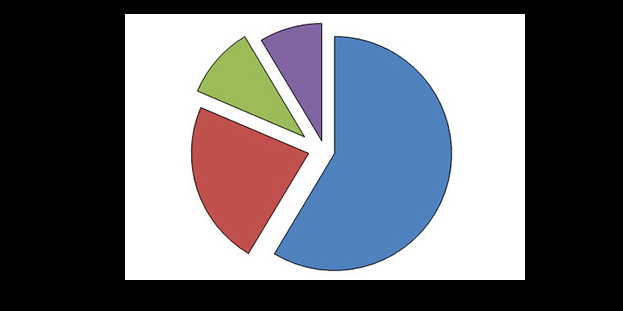









































































 X
X




